
Amazon’un Fire Tableti normalde sizi Amazon Uygulama Mağazası ile sınırlar. Ama Fire Tablet çalışıyor Fire OS , Android tabanlı. Google'ın Play Store'unu yükleyebilir ve Gmail, Chrome, Google Haritalar, Hangouts ve Google Play'deki bir milyondan fazla uygulama dahil her Android uygulamasına erişebilirsiniz.
İLİŞKİLİ: 50 Dolarlık Amazon Fire Tabletini Stok Android Gibi Daha Çok Yapma (Köklendirme Olmadan)
Bu bile gerektirmez köklenme Yangın Tabletiniz. Aşağıdaki komut dosyasını çalıştırdıktan sonra (bu işlem yarım saatten az sürer) Play Store'u diğer normal Android cihazlarda olduğu gibi kullanabileceksiniz. Hatta yapabilirsin normal bir Android başlatıcısı kurun ve Ateşinizi daha geleneksel bir Android tablete dönüştürün .
Bunu yapmanın iki yöntemi vardır: Biri tabletinize birkaç APK dosyası yüklemeyi ve bir Windows PC'den bir komut dosyası çalıştırmayı içerir. Birincisi daha basit, ancak bu yöntemlerin titiz doğası nedeniyle, her ikisini de buraya dahil ediyoruz. Biriyle sorun yaşarsanız, diğerinin daha iyi çalışıp çalışmadığına bakın.
Güncelleme: Bazı okuyuculara Birinci Seçeneğin kendileri için çalışmadığından bahsettik, ancak yine de bizim için çalışıyor - ve o zamandan beri diğer okuyucular da onlar için çalıştığını bildirdi. Sorunla karşılaşırsanız, Play Store'u yüklemek için bir Windows PC kullanan Seçenek İki'deki ADB yöntemiyle çalışmasını sağlayabilmelisiniz.
Birinci Seçenek: Play Store'u Fire Tabletinizden Yükleyin
Başlangıçta bu ilk yöntemi Fire OS 5.3.1.1 çalıştıran bir Fire HD 8 üzerinde test ettik, ancak okuyucular bunun 5.3.2 sürümünün yanı sıra 7 ″ Fire Tablet üzerinde de çalıştığını bildirdi. Ayrıca, Ekim 2018 itibariyle en son yazılım olan Fire OS 6.3.0.1 çalıştıran bir Fire HD 8 üzerinde de çalışıyor.
Hangi sürüme sahip olduğunuzu Ayarlar> Cihaz Seçenekleri> Sistem Güncellemeleri'ne giderek ve ekranın üst kısmındaki sürüm numarasına bakarak kontrol edebilirsiniz, ancak şimdilik sürümün önemi olmamalı.
Birinci Adım: Google Play Store APK Dosyalarını İndirin
İLİŞKİLİ: Kindle Fire'ınıza Uygulamaları Nasıl Yükleyebilirsiniz?
Başlamadan önce Ayarlar> Güvenlik'e gidin ve "Bilinmeyen Kaynaklardan Uygulamalar" ı etkinleştirin. Bu, size Google Play Store'u verecek gerekli APK dosyalarını yüklemenize izin verecektir.
Ardından, tabletinizdeki yerleşik Silk tarayıcısını kullanarak indirmeniz gereken dört .APK dosyası vardır. Bunu yapmanın en kolay yolu, bu öğreticiyi Silk tarayıcısında açmak ve sizi indirme sayfalarına götürecek aşağıdaki bağlantılara tıklamaktır. Bunlar, Android APK'ları için yerleşik ve güvenilir bir kaynak olan APK Mirror'dan geliyor.
Google Play Hizmetleri APK (kullan bu versiyon bunun yerine 2017 Fire HD 8'iniz varsa)
Her bir APK dosyasını indirmek için bağlantıya tıklayın, aşağı kaydırın ve "APK İndir" seçeneğine dokunun.
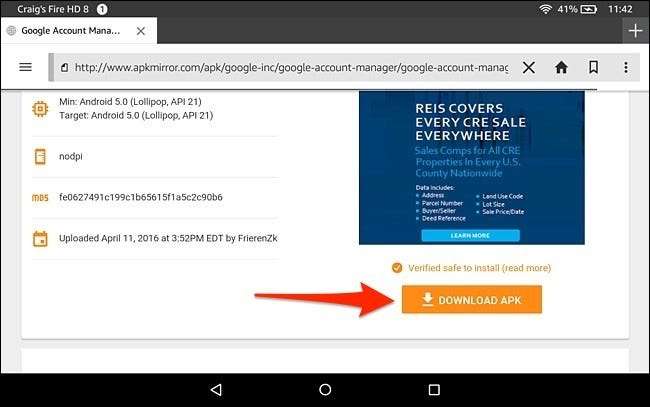
İndirme işlemi kısa süre içinde başlayacak. Olduğunda, bu tür dosyaların cihazınıza zarar verebileceğini söyleyen bir açılır pencere görünecektir (endişelenmeyin, zarar vermez). Açılır pencere göründüğünde "Tamam" a dokunun.
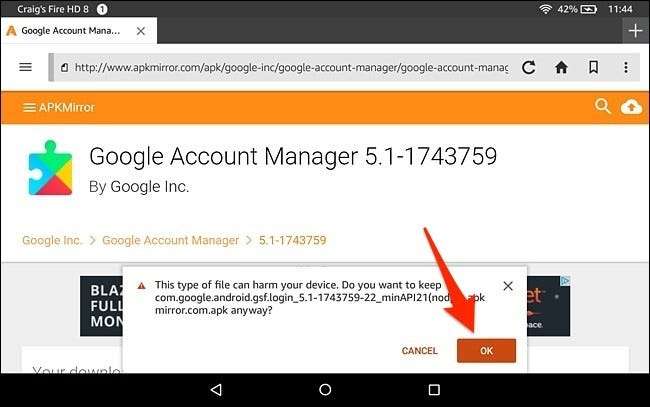
Her dosya indirildikten sonra, dört dosyanın tamamı indirilene kadar bir sonraki APK dosyası için aynı şeyi yapın.
İkinci Adım: Google Play Store APK Dosyalarını Yükleyin
Silk tarayıcısını kapatın ve Fire tablonuzda "Docs" adlı yerleşik dosya yöneticisi uygulamasını açın.
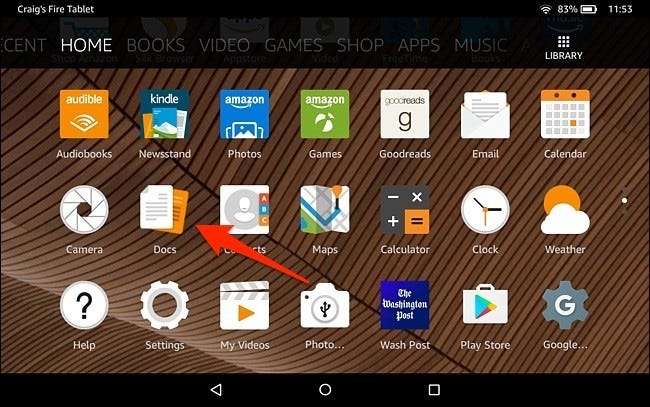
"Yerel Depolama" üzerine dokunun.
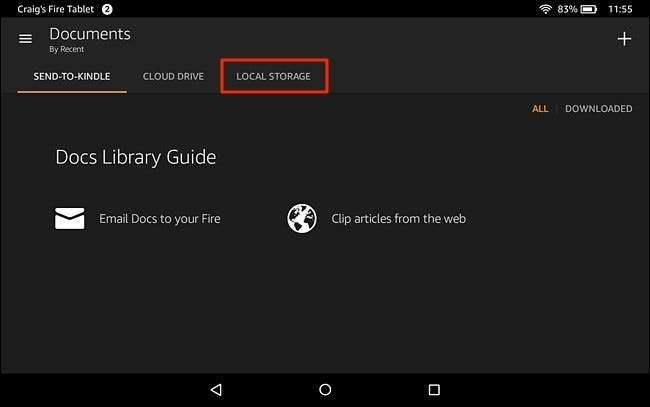
"İndirilenler" klasörünü seçin.
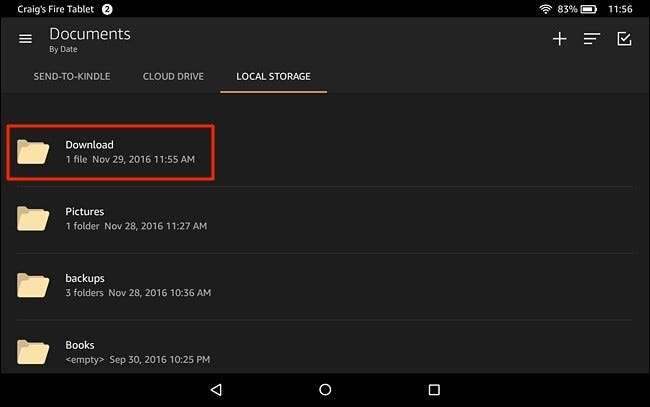
APK dosyalarınız bu klasörde görünecektir. Yüklemeye başlamak için sadece birine dokunun. APK dosyalarını yukarıdaki listeden indirdiğiniz sırayla kurduğunuzdan emin olun.
Başka bir deyişle, Google Hesap Yöneticisini ( com.google.android.gsf.login) APK önce, ardından Google Hizmetler Çerçevesi ( com.google.android.gsf ) APK, ardından Google Play Hizmetleri (com.google.android.gms) APK ve ardından Google Play Store ( com.android.vending ) APK bitirmek için.
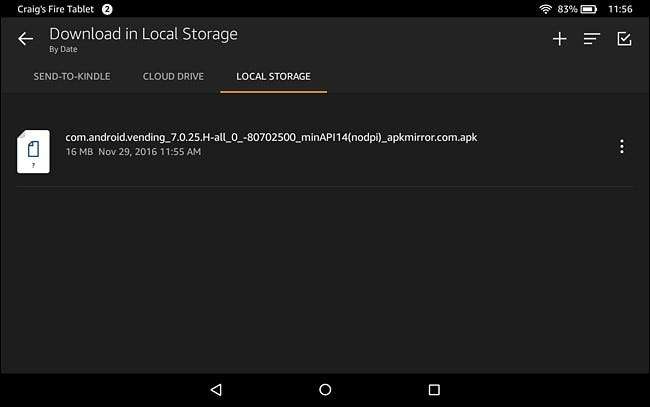
Sonraki ekranda, alttaki "Kur" seçeneğine dokunarak kurulumu onaylayın. Sol üst köşeye doğru, hangi APK'yi yüklediğinizi söyleyecektir, bu yüzden tekrar, onları doğru sırayla yüklediğinizden emin olun.
NOT: "Yükle" düğmeniz griyse, ekranı kapatmayı, tekrar açmayı ve Fire tabletinizin kilidini açmayı deneyin. Kurulum düğmesi griden turuncuya dönmeli ve kuruluma devam etmenize izin vermelidir.
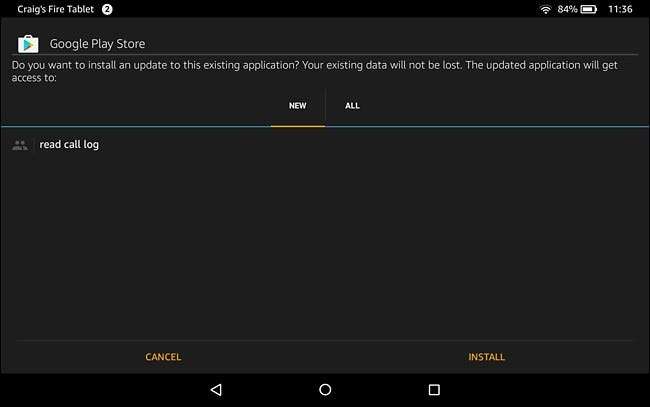
Dördü de yüklenene kadar her APK dosyası için bu işlemi tekrarlayın.
Bu APK'ları yüklemekte sorun yaşıyorsanız veya Play Store daha sonra çalışmıyorsa, Fire tabletinizin uygulamaları bir SD karta yükleyecek şekilde ayarlanmadığından emin olun. Yapabilirsin şunu bir kontrol et Ayarlar> Depolama> SD Kart'tan.
Üçüncü Adım: Google Play Store'u kullanın
Bu yapıldıktan sonra, Google Play Store uygulaması Fire tabletinizin ana ekranında görünecektir. Üzerine dokunursanız, Google hesabınızla oturum açabilirsiniz.
Oturum açtıktan sonra normal çalışmıyor gibi görünebilir, ancak biraz zaman tanıyın. Google Play Store ve Google Play Hizmetleri kendilerini arka planda otomatik olarak güncelleyecektir. Bu on dakika kadar sürebilir.
Aksi takdirde, Chrome, Gmail veya başka herhangi bir şey gibi istediğiniz uygulamaları aramaya ve indirmeye başlayın. Bazı uygulamalar Google Play Hizmetlerini güncellemenizi gerektirebilir. Bunu yaparlarsa, size söylerler ve sizi tek dokunuşla Google Play Hizmetlerini güncelleyebileceğiniz Google Play'deki Google Play Hizmetleri sayfasına götürürler.
Bu yöntemi sağladığı için XDA-Developers forumlarında Gilly10'a teşekkürler. Sorun giderme konusunda yardıma ihtiyacınız varsa, şuraya gidin: XDA-Developers forum başlığı daha fazla bilgi için.
İkinci Seçenek: Play Store'u bir Windows PC'den yükleyin
Yukarıdaki talimatlar herhangi bir nedenle işinize yaramazsa, buradaki biraz daha karmaşık, ancak yine de bakımı yapılabilir talimatları deneyin. Bu betiği bir 7 ″ Fire Tablet üzerinde test ettik ve mükemmel çalıştı.
Birinci Adım: Yangın Tabletinizi Hazırlayın
Bunu yapmak için bir PC'ye ve bir USB kablosuna ihtiyacınız olacak. Fire Tablet'inizle birlikte verilen kablo gayet iyi çalışacaktır.
Fire Tablet'inizde Ayarlar uygulamasını açın ve Cihaz altında "Cihaz Seçenekleri" ne dokunun.

Bu sayfadaki "Seri Numarası" alanını bulun ve tekrar tekrar dokunun. Yedi veya daha fazla kez dokunduğunuzda, altında bir "Geliştirici Seçenekleri" seçeneğinin göründüğünü göreceksiniz. "Geliştirici Seçenekleri" ne dokunun.
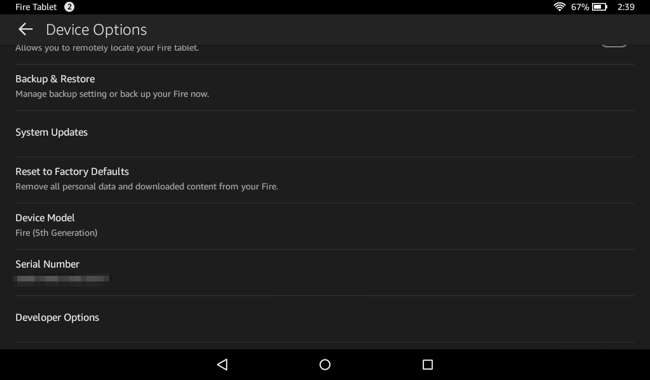
Bu sayfada "ADB'yi Etkinleştir" seçeneğini bulun ve etkinleştirmek için ona dokunun. Bu özellik normalde yalnızca geliştiriciler içindir, bu nedenle devam etmek için uyarıyı kabul etmeniz gerekir.
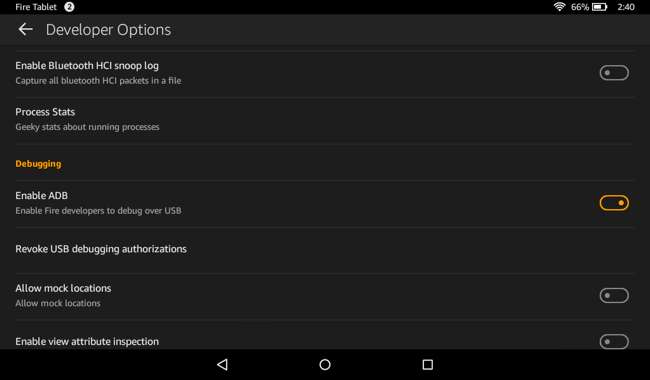
ADB erişimini etkinleştirdikten sonra, Fire Tabletinizi birlikte verilen USB kablosuyla bilgisayarınıza bağlayın. Windows bunu doğru bir şekilde algılamalı ve gerekli sürücüleri indirmelidir. Bir sonraki adıma geçin - herhangi bir sorununuz varsa, Google'ın USB sürücülerini şurada açıklandığı gibi manuel olarak yüklemeyi deneyebilirsiniz bu kılavuzun üçüncü adımı . Ama benim makinemde her şey otomatik olarak çalıştı.
NOT: Aşağıda önerdiğimiz komut dosyası, sürücüleri farklı bir şekilde yüklemenizi söyler, ancak yöntemini beğenmiyoruz. Pakete dahil olan imzasız sürücüleri yüklemenizi teşvik eder. Bu yalnızca bir güvenlik riski değildir, Windows 8.1 ve Windows 10'un modern 64 bit sürümlerinde yeniden başlatmadan ve sürücü imza doğrulamasını devre dışı bırakma . Yine, hepsi otomatik olarak gerçekleşmelidir, böylece komut dosyasının talimatlarının güncelliğini yitirdiğini düşünebilirsiniz.
İkinci Adım: Komut Dosyasını İndirin ve Çalıştırın
Birkaç uygulamayı APK biçiminde indirip yüklemek mümkün olmalıdır. Ancak, bunu yaparsanız, uygulamalardan en az birinde bir izin ayarlamak için yine de adb komutunu kullanmanız gerekecektir. Bu nedenle, bunu uzun yoldan yapmak yerine, uygulamaları yükleyen ve sizin için izinleri ayarlayan bir komut dosyası kullanacağız.
PC'nizde Root Junky web sitesini ziyaret edin ve “Amazon-Fire-5th-Gen-Install-Play-Store.zip” dosyasını indirin. .Zip dosyasının içeriğini bilgisayarınızdaki bir klasöre çıkarın veya açın. Başlamak için “1-Install-Play-Store.bat” dosyasına çift tıklayın.
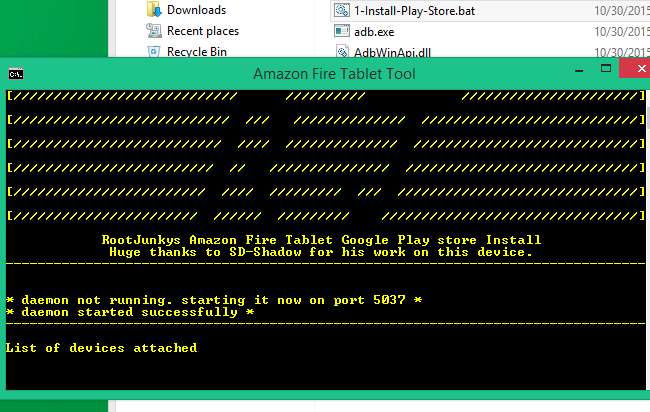
Fire tabletinizin kilidini açın ve "USB hata ayıklamaya izin ver" isteğini kabul edin. Bu seçeneği görmüyorsanız, Komut İstemi penceresini kapatın ve yukarıdaki .bat dosyasını tekrar başlatın.
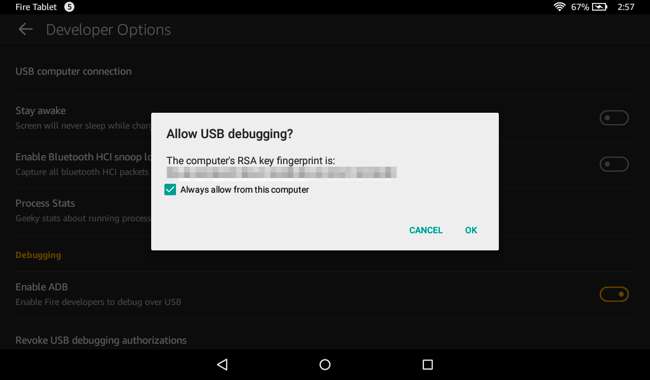
İlk ekrana ulaştığınızda, "2" yazın ve aracın Google Play Store'u yüklemesini sağlamak için Enter tuşuna basın.
Elbette bunun için uygun sürücülerin kurulu olması gerekir. Ancak, Fire tabletinizde "USB Hata Ayıklamaya İzin Ver" istemini gördüyseniz ve bunu kabul ettiyseniz, sürücülerin zaten çalışır durumda olduğunu anlarsınız.
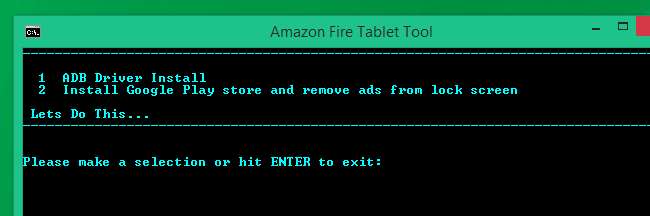
Komut dosyası, Google Play Hizmetleri ve Google Play Store uygulaması dahil olmak üzere bağlı Fire Tabletinize gerekli paketleri yükleyecektir.
Sizden istendiğinde Fire Tabletinizi yeniden başlatın. Güç düğmesine uzun basın, kapatmak isteyip istemediğiniz sorulduğunda "Tamam" a dokunun ve ardından tekrar açın.
Artık Fire Tablet'i bilgisayarınızdan da çıkarabilirsiniz. Daha önce etkinleştirmiş olduğunuz "ADB'yi Etkinleştir" seçeneğini de devre dışı bırakmak isteyebilirsiniz.
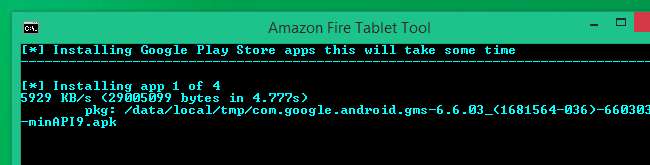
Üçüncü Adım: Google Play Store'u kullanın
Yeniden başlattıktan sonra, ana ekranınızda Play Store ve Google Ayarları kısayollarını bulacaksınız. "Play Store" a dokunduğunuzda mevcut bir Google hesabıyla oturum açabilir veya yeni bir Google hesabı oluşturabilirsiniz.
Oturum açtıktan sonra normal çalışmıyor gibi görünebilir, ancak biraz zaman tanıyın. Google Play Store ve Google Play Hizmetleri kendilerini arka planda otomatik olarak güncelleyecektir. Bu on dakika kadar sürebilir.
Artık mağazada arama yapabilir ve Amazon App Store'da bulunmayan Gmail ve Chrome gibi Google uygulamalarını yükleyebilirsiniz. Google Play Store'daki herhangi bir Android uygulaması, en azından teoride çalışmalıdır.
Bazı uygulamalar Google Play Hizmetlerini güncellemenizi gerektirebilir. Bunu yaparlarsa, size söylerler ve sizi Google Play'deki Google Play Hizmetleri sayfasına götürürler, burada Google Play Hizmetlerini tek bir düğmeye dokunarak güncelleyebilirsiniz.
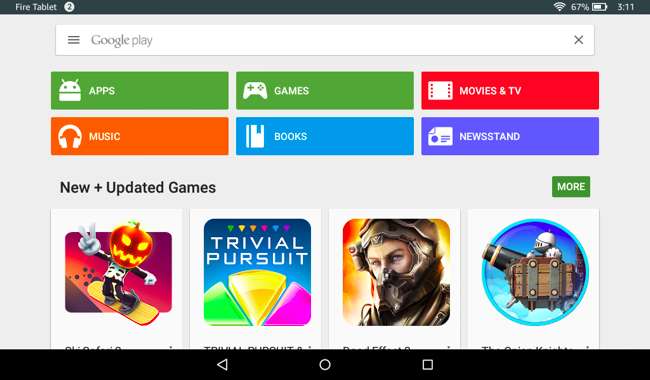
Bu yöntemin bazılarını yazdığı için XDA-Developers forumlarındaki sd_shadow'a ve komut dosyası için Root Junky'ye teşekkürler. Sorun giderme yardımına ihtiyacınız varsa veya bunu komut dosyası olmadan manuel olarak yapmak istiyorsanız, XDA-Developers forum başlığına gidin daha fazla bilgi için.







